高画質!複数のVOBを一つファイルに結合する方法 オススメ
VOBファイルはDVD-Videoで動画や音声を記録する時に用いられるファイル形式です。DVDから複数のVOBファイルを抽出するのは管理が難しいだと思います。この時は、複数のVOBを一つファイルに結合できます。この記事では、様々な使いやすいソフトを紹介します。


無劣化|動画編集ソフトでVOB結合する方法
Vidmore 動画変換はWindowsとMacの両方に使えるのプロな動画・音声変換ソフトですが、動画結合や動画編集、動画強化、動画圧縮、動画逆再生などの実用機能動画編集機能もあります。このソフトは、VOB、MKV、MOV、MP4、WMV、M4V、FLVなど、すべての汎用のメディア形式をサポートできます。また、動画を結合前に、動画をクロップ、動画音量を調整、動画に文字や画像を追加など豊富な編集機能があります。さらに、インポートされた動画のサイズや数量に制限はなりません。
メリット:- 高画質に二つ方法で複数のVOBを一つファイルに結合できます。
- VOBだけでなく、MKV、MOV、MP4、WMV、M4V、FLVなどすべての汎用のメディア形式をサポートできます。
- 結合した後のファイルはVOBとして直接に保存できだけでなく、他の形式に変換することもできます。
- シンプルなインタフェースがありますので、初心者も直感的に操作できます。
- 動画のサイズや数量に制限はなく、高速に動画処理できます。
「動画結合」ツールを利用して複数のVOBを一つファイルに結合する方法
Step 1、ソフトをインストール
下のダウンロードボタンを利用して、Vidmore 動画変換をパソコンにインストールします。
Step 2、「動画結合」ツールを選択
ソフトを開き、「ツールボックス」機能を選択します。中には、「動画結合」ツールを探してクリックします。
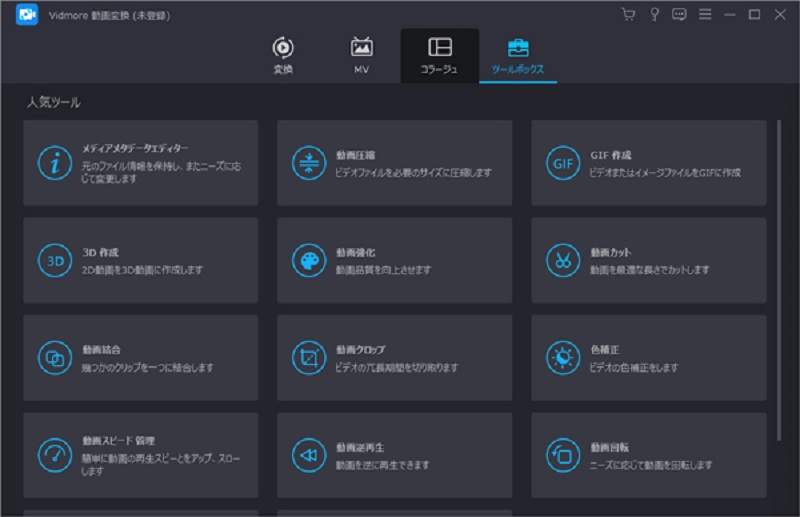
Step 3、VOB動画を導入
表示される画面に「+」をクリックして、手元のVOB 動画ファイルをソフトに追加します。
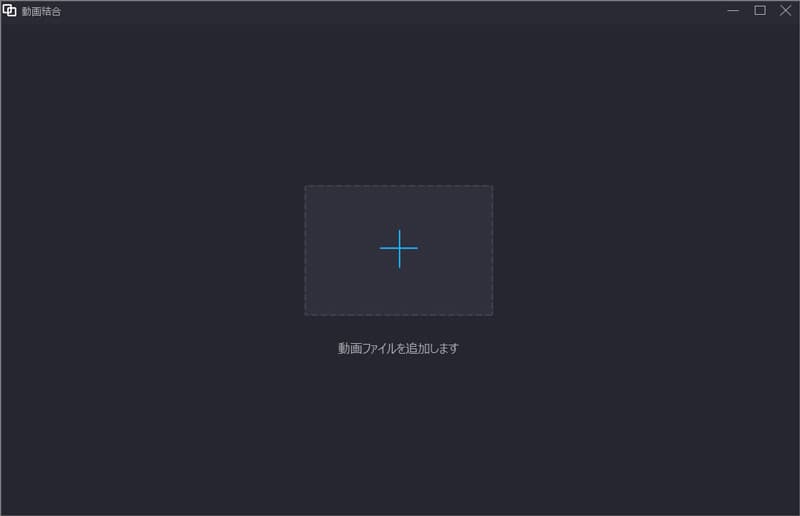
Step 4、VOB動画を結合
次の画面で、「編集」ボタンをクリックして、動画を編集できます。「カット」を利用して、動画の長さを調整できます。「進む」と「バック」ボタンを利用して、追加されたVOBファイルの順序を自由に変えます。最後、「エクスポート」をクリックして、結合した後のファイルをパソコンに保存できます。
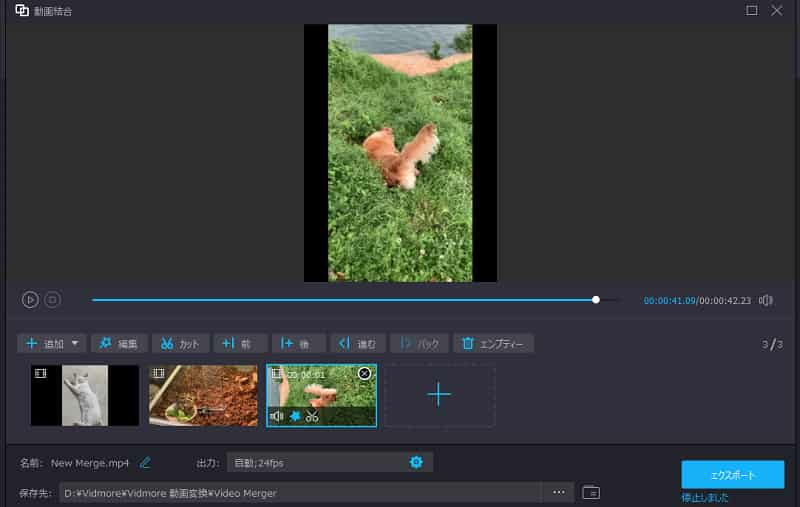
変換機能を利用して複数のVOBを一つファイルに結合する方法
Step 1、動画を追加
ソフトを起動してから、「変換」機能を選択します。「+」ボタンをクリックして、すべて結合したいVOBファイルを導入できます。
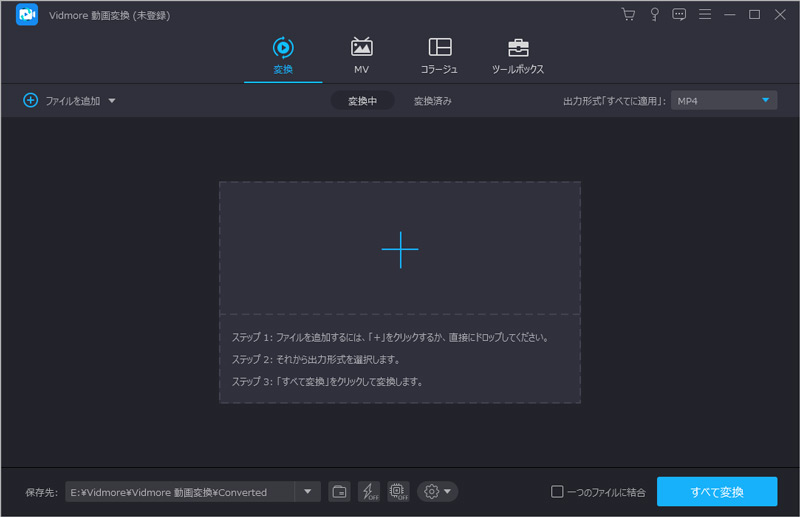
Step 2、動画を編集
魔法の杖のような編集アイコンをクリックして、動画を回転、動画のフィルターを調整、動画に文字や画像を追加などことができます。また、横の「カット」ボタンをクリックして、動画から不要な部分をカットできます。

Step 3、動画を結合
画面の右上にある「出力形式」で出力フォーマットを選択できます。後は、読み込まれた動画をドラッグして、自由に順番を調整することができます。最後、「一つのファイルに結合」にチェック入れ、「すべて変換」ボタンをクリックしてファイルを導出できます。
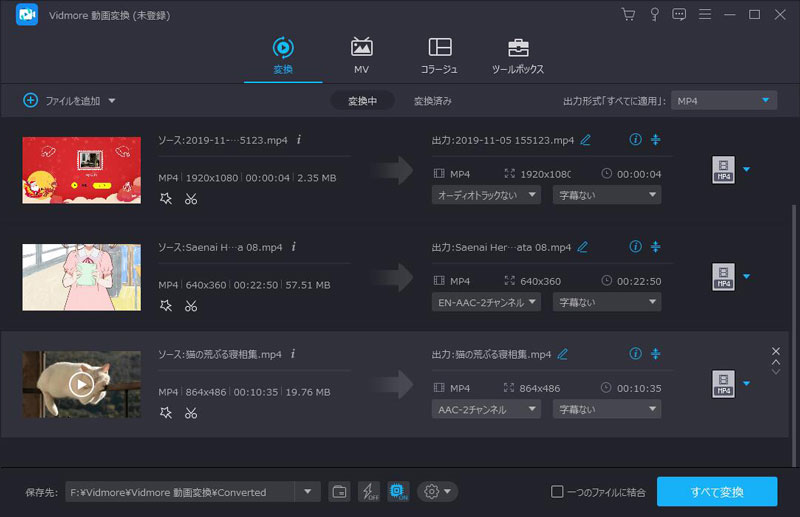
VOBMerge|DVDデータ編集ソフトでVOB結合する方法
VOBMergeはWindows向けのVOB結合の特化したフリーソフトです。これを使って、二つのボタンを利用するだけで複数のVOBを一つファイルに結合できます。また、簡単かつ直感的なインタフェースがあります。日本語に対応していないですが、英語が苦手な人も使うことができます。しかし、VOBファイルのフレームレート、アスペクト比、音圧縮率等が異なると、一時停止したり、音声ノイズが入ってしまう場合があります。この点を注意ください。
ステップ1、ソフトをダウンロードした後、起動します。右側の「Add files」ボタンをクリックして、VOB動画を追加できます。
ステップ2、右クリックすれば、誤ってインポートしたファイルを削除できます。「Meage」ボタンをクリックして、VOBの結合を開始できます。
ステップ3、表示された保存画面で、好きな場所を設定して名前を付けて保存できます。動画結合が終わると、「File successfully created ; meged.vob」が表示されます。
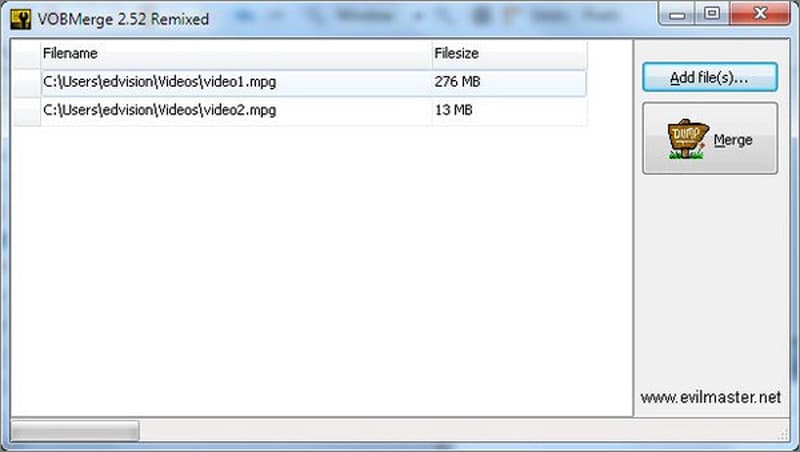
フリー 動画結合|オンラインでVOB結合する方法
オンラインツールを使用して、無料にVOB結合することもできます。ここで、Vidmore フリー 動画結合をおすすめします。このサイトはMP4、MOV、MKV、AVI、M4V、FLV、WMV、VOBなどの汎用の動画形式をサポートできます。動画を結合前に、320*240 pから1920*1080 pまでの解像度を設定できます。また、複数の動画を追加した後は、総再生時間を表示することができます。
メリット:- 登録する必要がなく、システムやブラウザに制限はありません。
- このサイトは完全無料に複数のVOBを一つに結合することができます。
- サポートできるフォーマットが多いです。VOB動画を結合した後、ほかのフォーマットとして出力できます。
- 動画を導出前に、自分でファイルの解像度を調整できます。
ステップ1、Vidmore フリー 動画結合公式サイトを開き、赤い「ファイルを追加」ボタンをクリックします。手元のVOBファイルを導入できます。
ステップ2、次のページでは読み込んだばかりの動画を見ることができます。動画の左右にプラス記号のボタンが1つずつあり、クリックすると他の動画ファイルを追加することができます。
ステップ3、すべて結合したいファイルを追加した後、画面下で解像度や出力フォーマットを設定できます。最後、「すぐ結合」ボタンをクリックすればいいです。
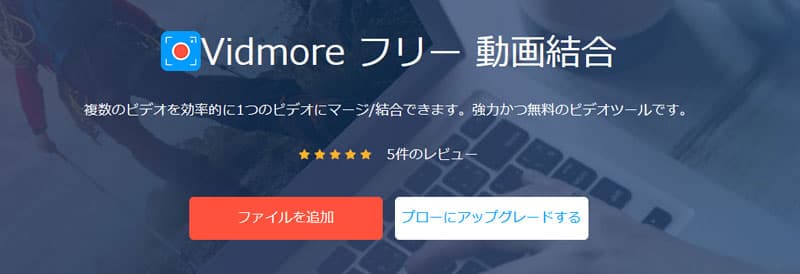
VOB結合に関するFAQ
Q1.VOBとは?
VOBとは、「Video OBject file」の略称です。VOBファイルには動画や音声、字幕など再生されるコンテンツの本体が記録されています。DVD-Videoやデジタル衛星放送などの様々な用途に用いられています。
Q2.VOBファイルを再生したいなら、どうすればいいですか?
VOBファイルを再生したいなら、二つ方法がります。 一つは、上文に言ったVidmore 動画変換のような変換ソフトを利用して、VOBをパソコン再生できるフォーマットに変換できます。もう一つは、メディアプレイヤーを使えます。ここで、Vidmore プレーヤーをおすすめします。
Q3.VOBをMP4フォーマットに変換する方法は?
本文でご紹介したVidmore 動画変換を使用して、VOBをMP4フォーマットに変換できます。また、オンラインで動画を変換したいなら、Vidmore フリー 動画変換を利用できます。
結論
本文では、複数のVOBを一つファイルに結合する方法を紹介いたします。それぞれの方法に特徴があるので、自分の状況に合わせて選んでください。また、結合した後のVOBファイルをDVDに書き込みたいなら、Vidmore DVD 作成を使用できます。
 高品質でMKV動画ファイルを編集できるソフト お薦め!
高品質でMKV動画ファイルを編集できるソフト お薦め! 見逃しなく!MP4を編集できるフリーソフト 3選
見逃しなく!MP4を編集できるフリーソフト 3選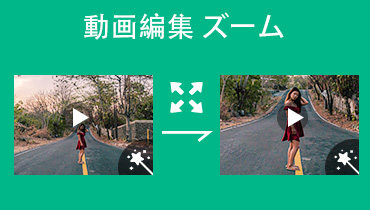 ズームアウト・拡大できる動画編集ソフト・アプリ
ズームアウト・拡大できる動画編集ソフト・アプリ